Все способы:
Android
Переименовать группу в Viber на сегодняшний день можно с любого устройства, будь то Windows, iOS или Android, но только при наличии достаточно высоких прав доступа к настройкам. В случае со смартфонами под управлением Android ключевые и, по сути, единственные отличия сводятся к некоторым незначительным элементам интерфейса.
- Откройте рассматриваемое приложение, выберите вкладку «Чаты» и перейдите к истории сообщений нужной группы. Чтобы изменить настройки, следует коснуться кнопки с тремя точками в углу экрана и выбрать раздел «Информация» или в качестве альтернативы сделать свайп влево.
- Находясь на странице с параметрами, рекомендуем обратить внимание на блок «Участники», где можно ознакомиться с собственным статусом и убедиться в доступности рассматриваемых нами инструментов. После этого коснитесь значка «Изменить» и укажите новое название в рамках представленного текстового поля.
В данном случае существует всего одного строгое ограничение — максимальная длины названия до 40 символов, вне зависимости от используемой вами языковой раскладки. Завершить редактирование и покинуть настройки можете с помощью отмеченной иконки галочки.

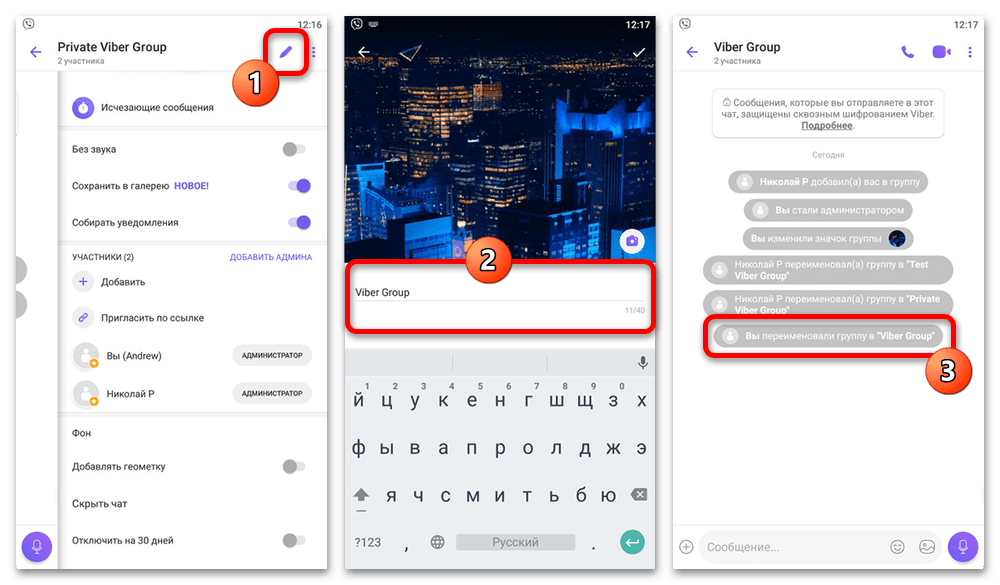
iOS
Если вами используется устройство на платформе iOS, придется выполнить практически идентичные рассмотренным выше действия с незначительными отличиями из-за иного расположения элементов и наличия подписей. Важно понимать, что мы не будем повторно отмечать некоторые детали вроде ограничения на максимальную длину названия, которые остаются актуальными во всех версиях и на любых платформах.
- Чтобы выполнить поставленную задачу, откройте клиент на iPhone, с помощью нижней панели перейдите на вкладку «Чаты» и выберите нужную группу. Здесь, в свою очередь, необходимо коснуться текущего названия на верхней панели или провести пальцем по экрану в левую сторону.
- Оказавшись во внутренних настройках, воспользуйтесь отмеченным значком «Изменить» в правой части верхней панели и просто измените содержимое единственного доступного текстового поля.
Сохранить изменения можете с помощью ссылки «Готово», опять же, в верхнем углу экрана. После этого каждый участник группы автоматически получит оповещение об успешном изменении названия с упоминанием вашего имени.

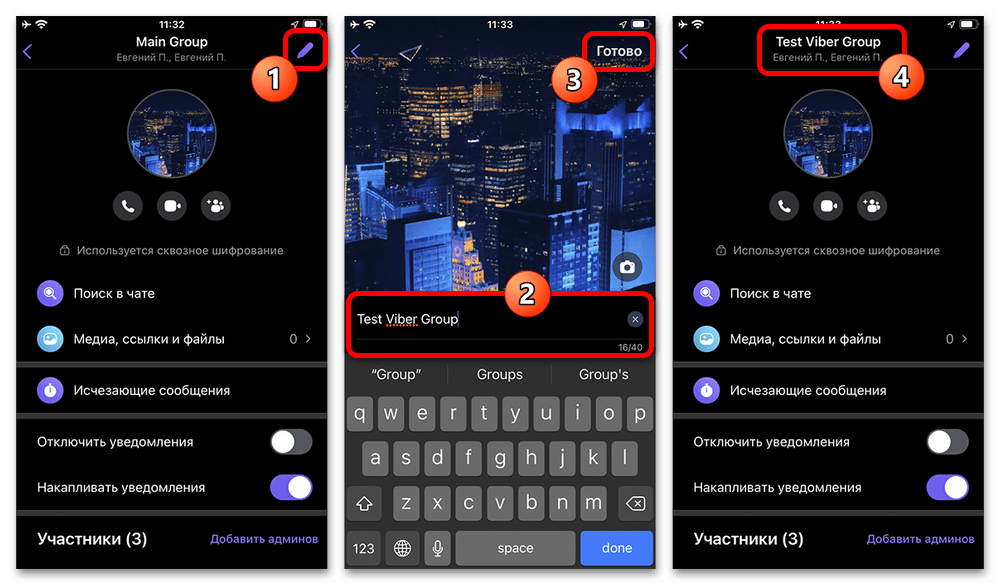
Windows
Настольная версия Viber отличается от мобильных аналогов, по сути, исключительно интерфейсом, тогда как сама по себе возможность переименования сообществ доступна без ограничений. Любые внесенные на компьютере изменения, как нетрудно догадаться, будут автоматически применены на любых других платформах, несмотря на зависимость Windows-клиента от приложения на смартфоне.
- Откройте рассматриваемый мессенджер, через меню слева перейдите на вкладку «Чаты» и выберите нужную группу. Здесь необходимо кликнуть левой кнопкой мыши по текущему названию переписки или воспользоваться отмеченной иконкой «i» в правой части верхней панели.
- Чтобы перейти непосредственно к изменению названия, в самом начале открывшейся колонки нажмите кнопку «Изменить».
- Теперь остается лишь указать новое название, не забывая про стандартное ограничение, из-за которого ввод дополнительных символов может быть недоступен. Сохранение, как и ранее, выполняется с помощью расположенной рядом галочки, тогда как на устройства участников после этого будет отправлено соответствующее системное оповещение.
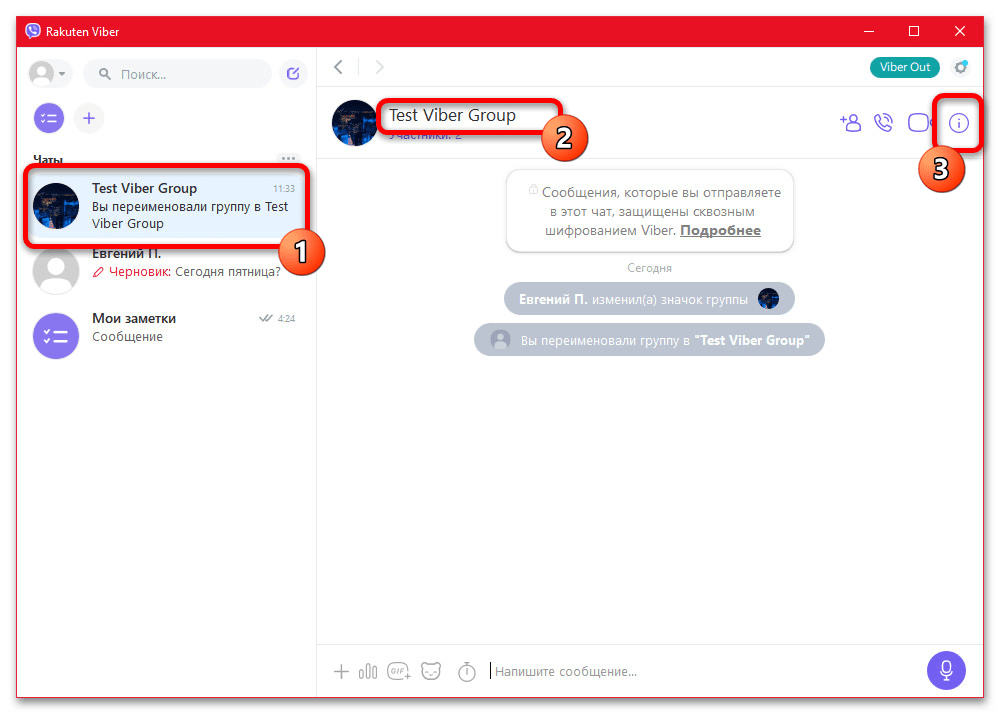
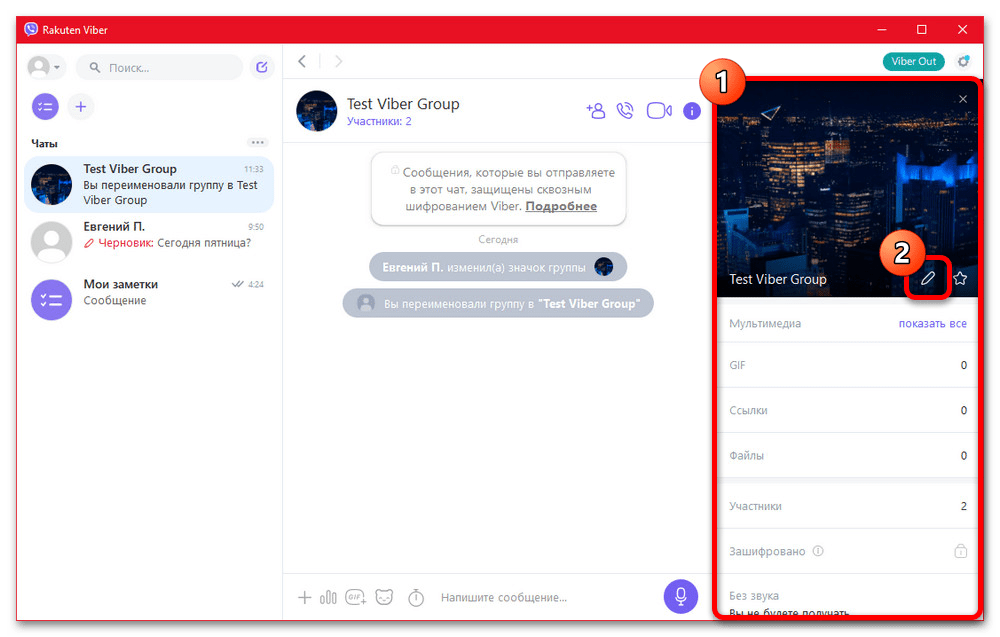
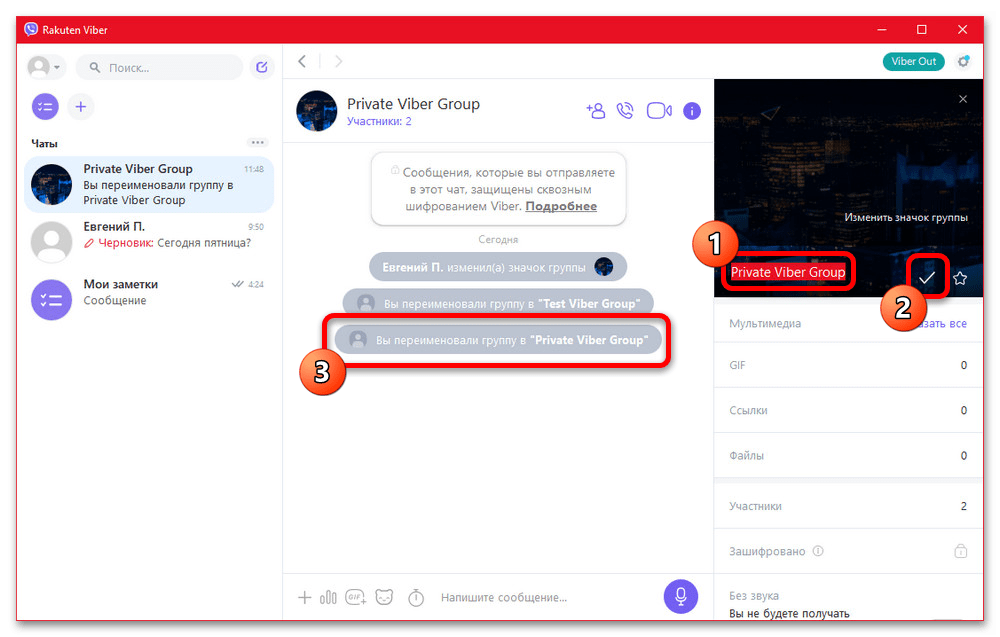
 Наша группа в TelegramПолезные советы и помощь
Наша группа в TelegramПолезные советы и помощь
 lumpics.ru
lumpics.ru

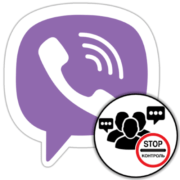

Задайте вопрос или оставьте свое мнение